by Bincen
[前言]
WI-FI(無線)上網已成為我們生活中的一部份,因此藉著行動裝置上網的需求也日亦增多。
故藉此機會介紹iPad上網的使用步驟,以下是說明與介紹:
注意! Wi-Fi連上後不代表一定可以上網。
您必須先依說明書的內容先將路由器設定連通網際網路,否則iPad即使連上Wi-Fi後網路也不會通。
1.請點您iPad上的”設定”
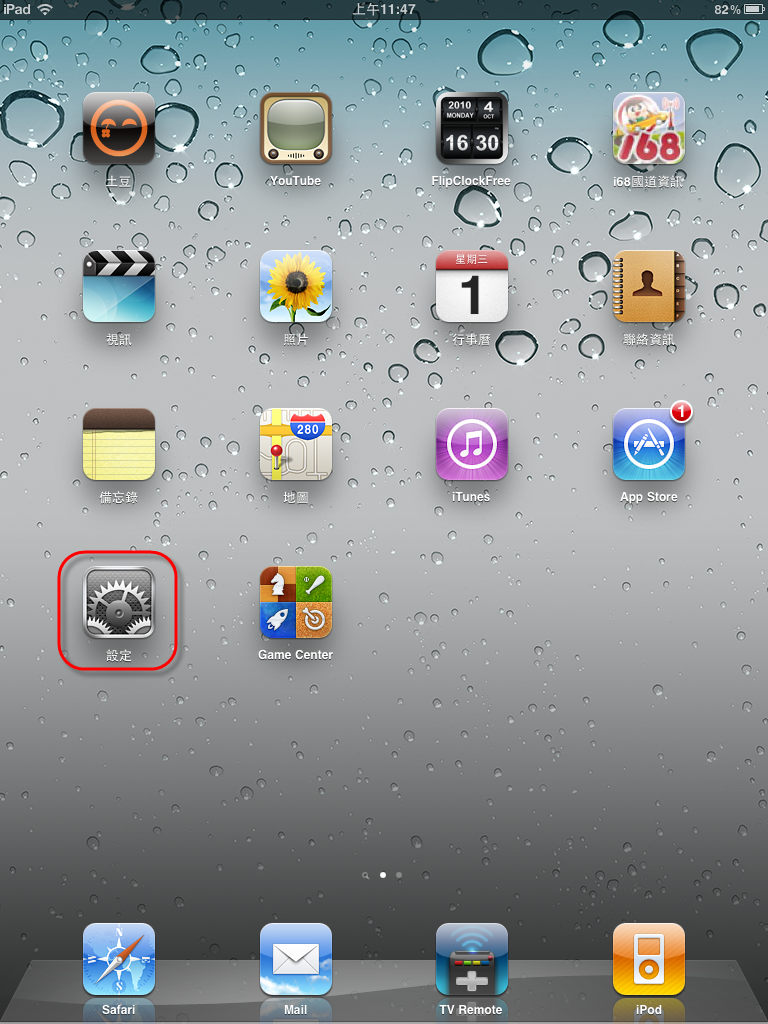
2.開啟WI-FI
.PNG)
3.IPad內會顯示您周遭搜索到的無線分享器,選取您的無線基地台名稱。
.PNG)
4.若您無線基地台有設定加密則 IPad會出現輸入密碼的欄位,
請輸入您設定於無線分享器內的無線密碼後按下方Join。
.PNG)
5.當 IPad有連結到您的無線分享器,您的WI-FI網路會出現已連結的圖示。
.PNG)
6.請點選右方箭頭,確認 IPad是否正確取得分享器所配發的IP位置
.png)
7.若已確認 IPad已取得無線分享器所配發的IP位置後即可連結上網
.PNG)
8.回到 IPad首頁點選Safari即可進行上網
.PNG)
9.以下為連結到D-Link官網範例
.PNG)
.PNG)
##若上方操作方式無法正常連結網路,請使用下方操作範例做連結
1. IPad內會顯示您周遭搜索到的無線分享器,選取下方『其他』。
.PNG)
2.請輸入您無線名稱(SSID)ex:DIR-DLINK,
若您無線分享器『設定無線加密』,請直接點『安全性』
若您無線分享器『未設定無線加密』,請直接點選下方Join。
.PNG)
3. 選取您無線分享器加密類型後點選上方『直他網路』回上頁
輸入您「無線加密的密碼」後點選下方Join。
.PNG)
.PNG)
5. 當 IPad有連結到您的無線分享器,您的WI-FI網路則會出現已連結的圖示。
.PNG)
6. 請點選右方箭頭,確認 IPad是否正確取得分享器所配發的IP位置
.png)
7. 若已確認 IPad已取得無線分享器所配發的IP位置後即可連結上網
.PNG)
8. 回到 IPad首頁點選Safari即可進行上網
.PNG)
9. 以下為連結到D-Link官網範例
.PNG)
.PNG)
備 註︰
若iPad 仍無法連線,請參考︰http://support.apple.com/kb/TS1398?viewlocale=zh_TW
IPhone連結DIR系列產品無線上網